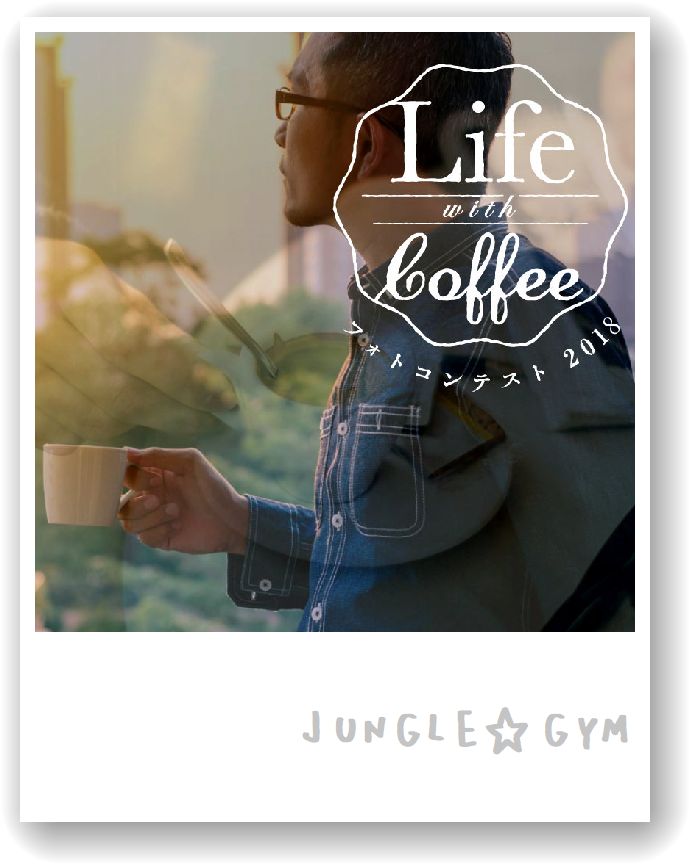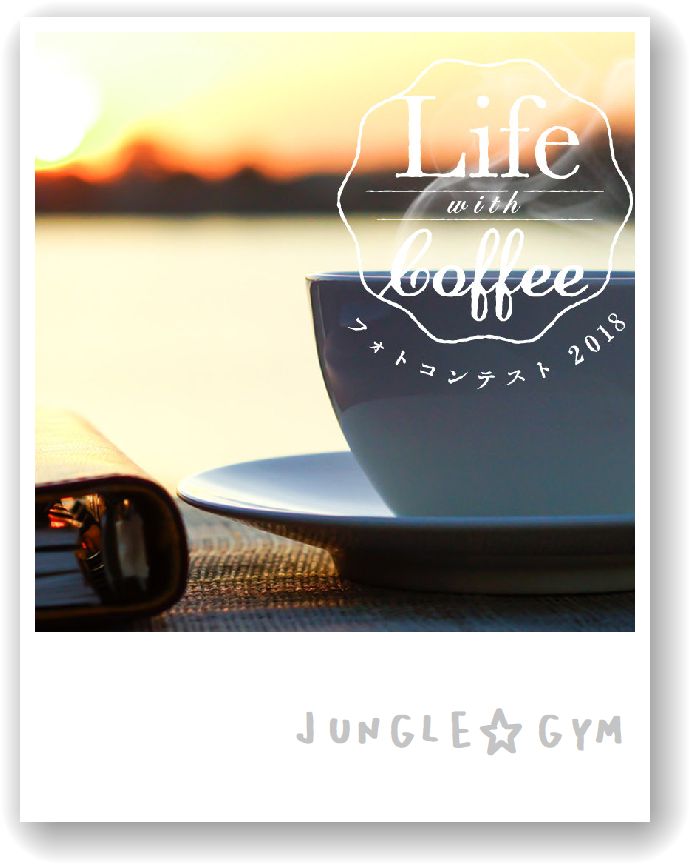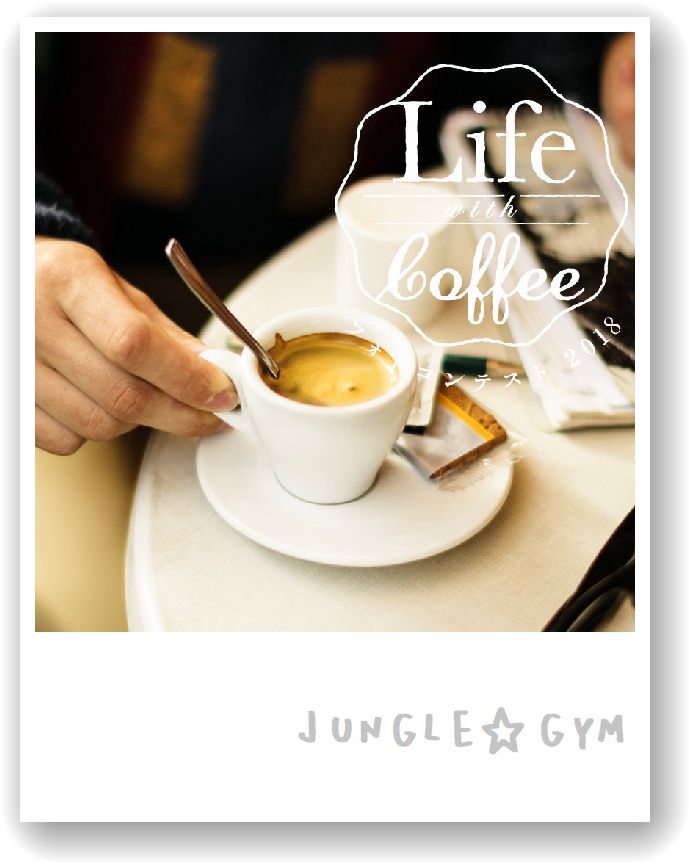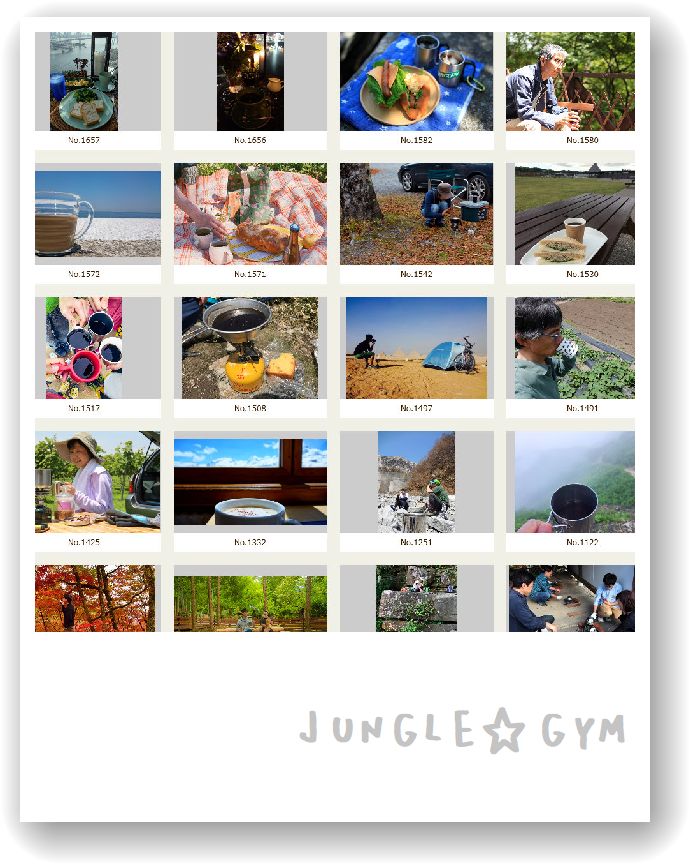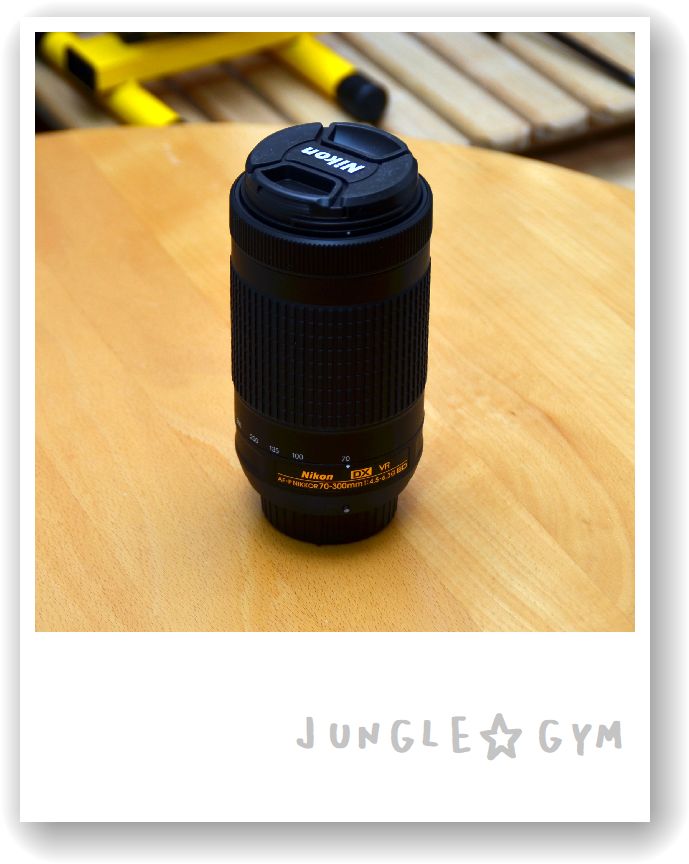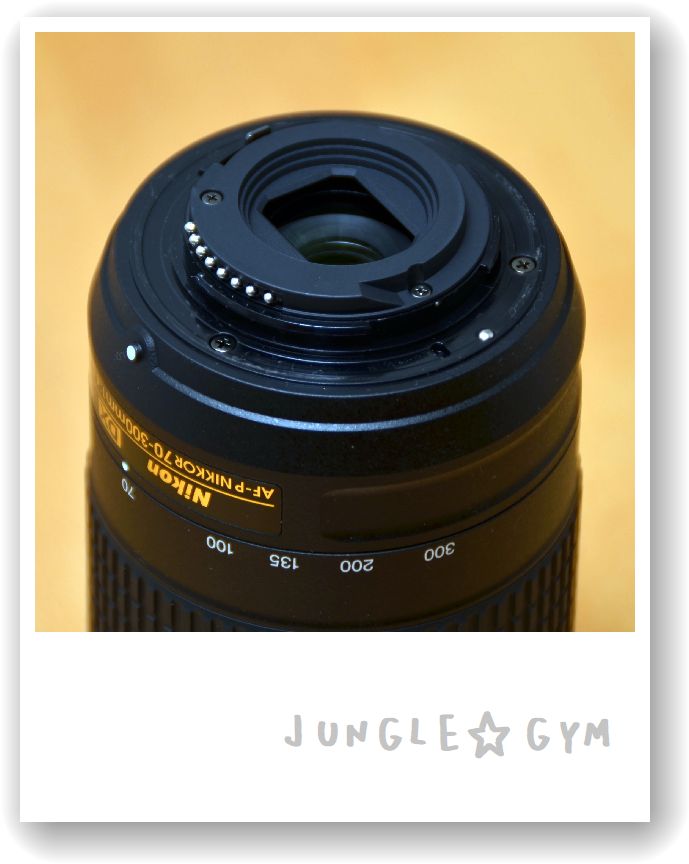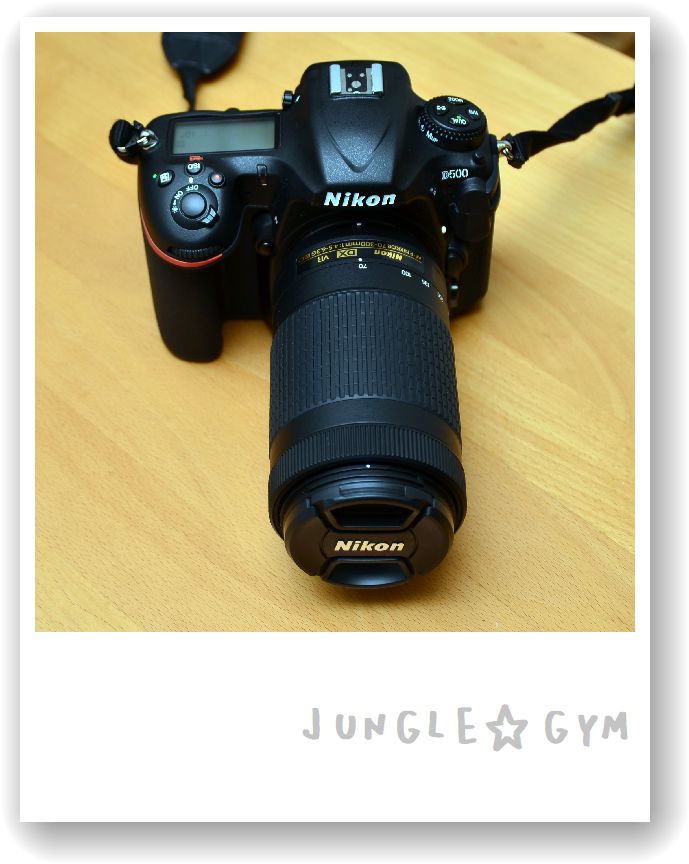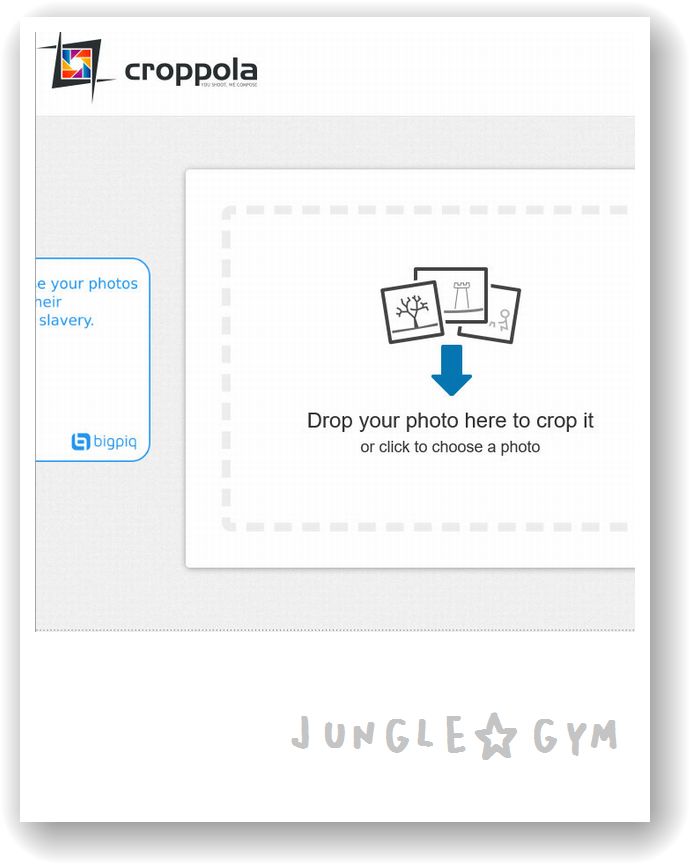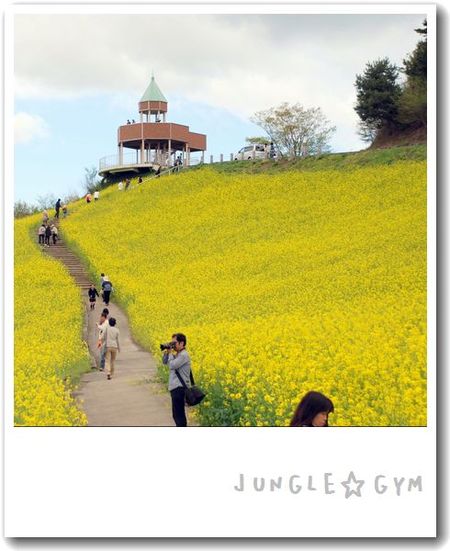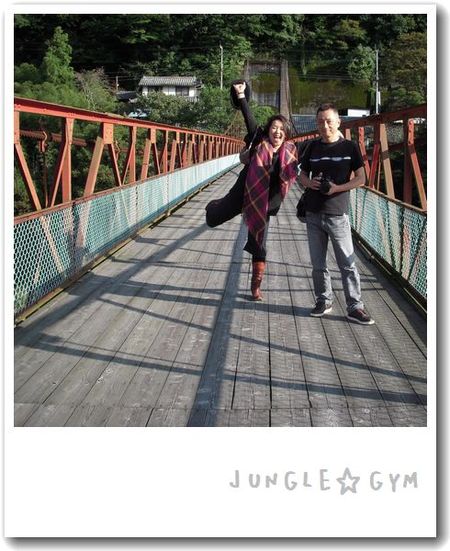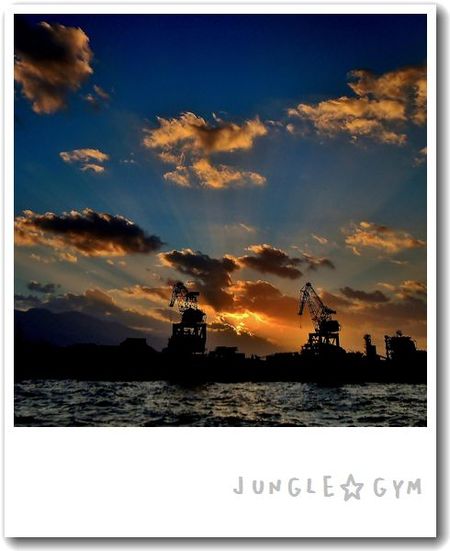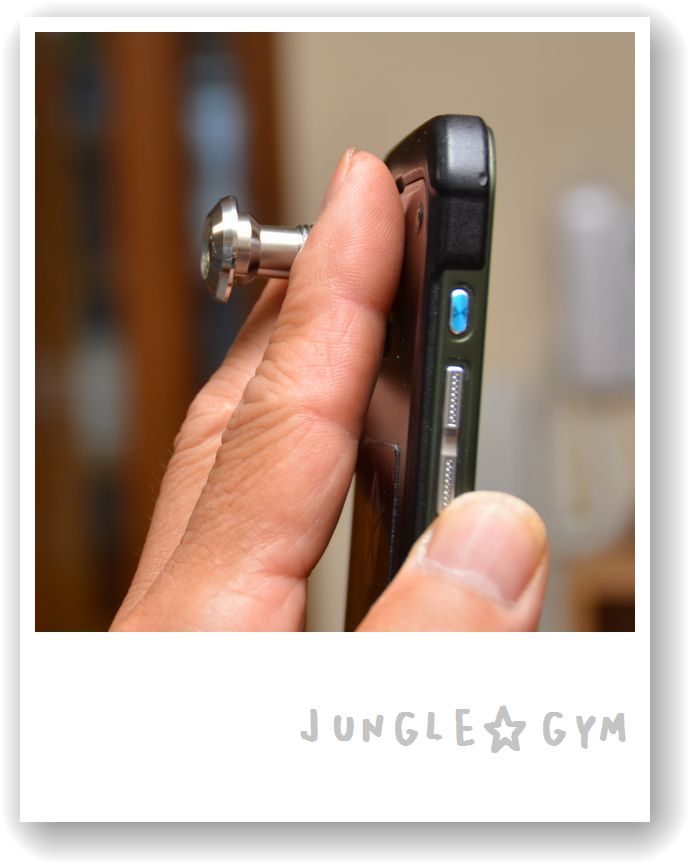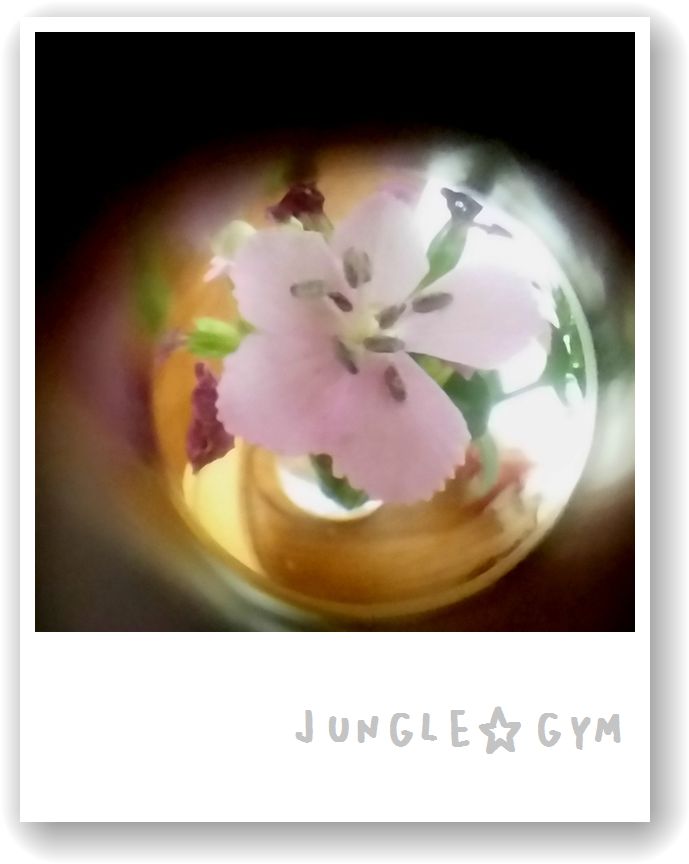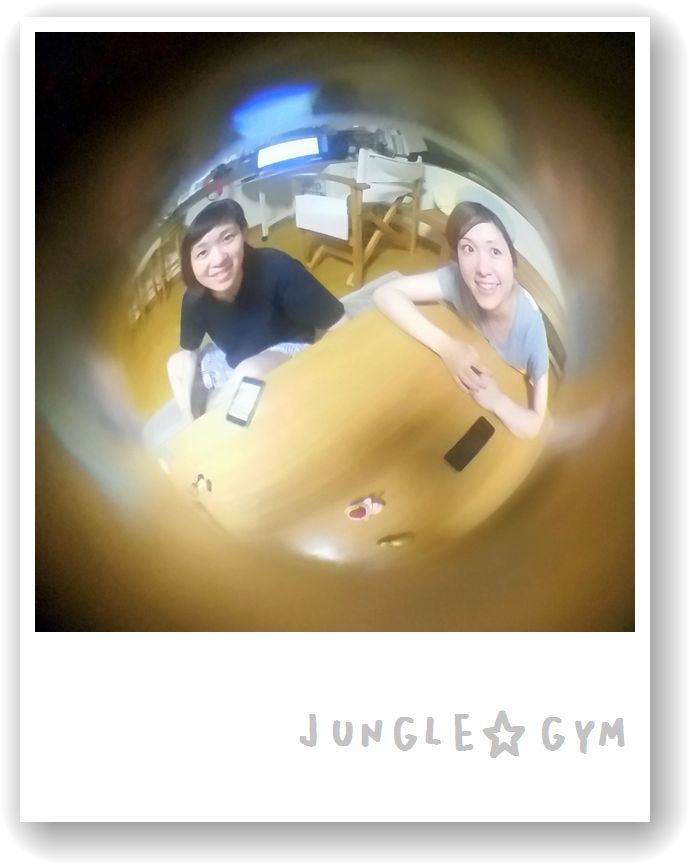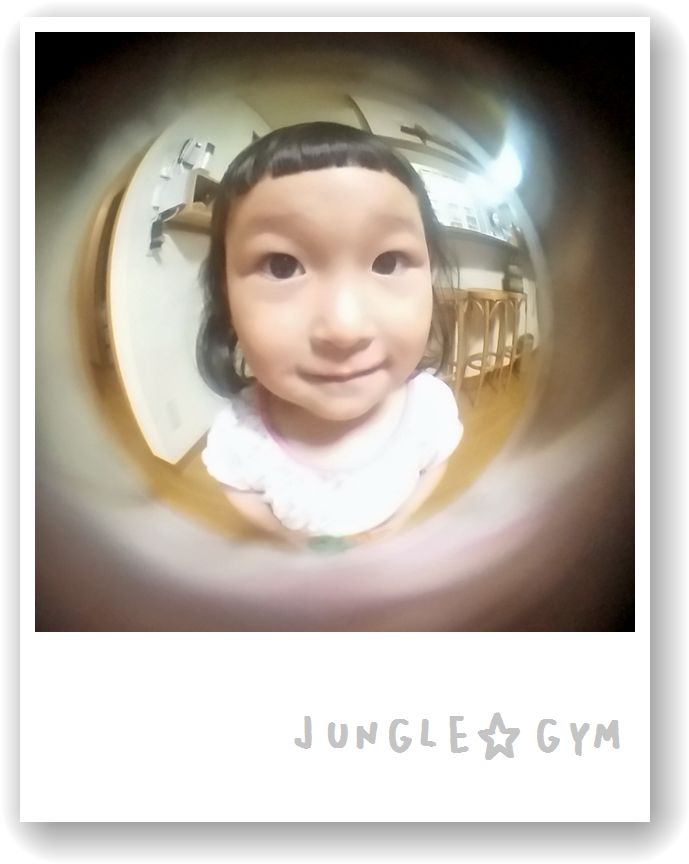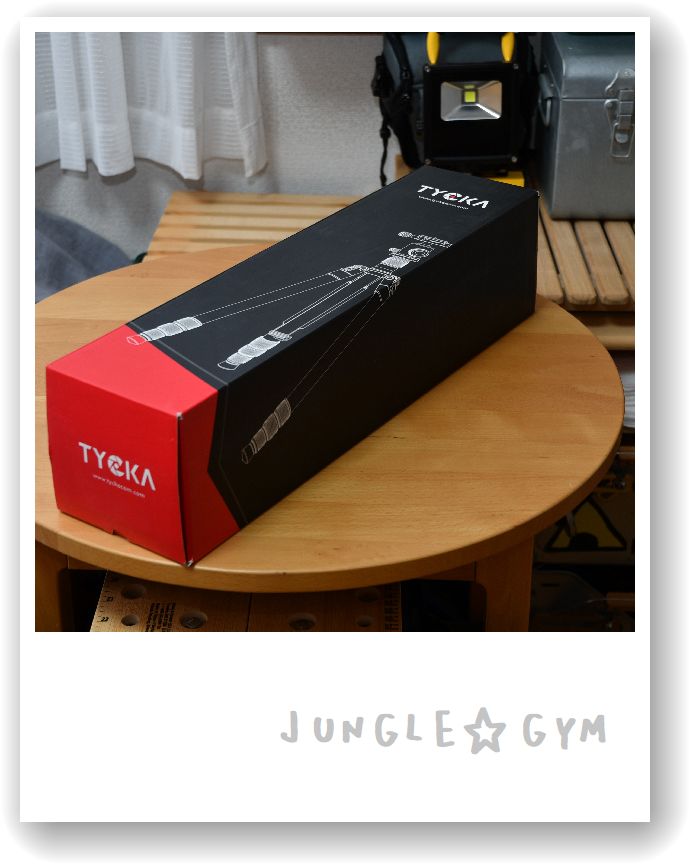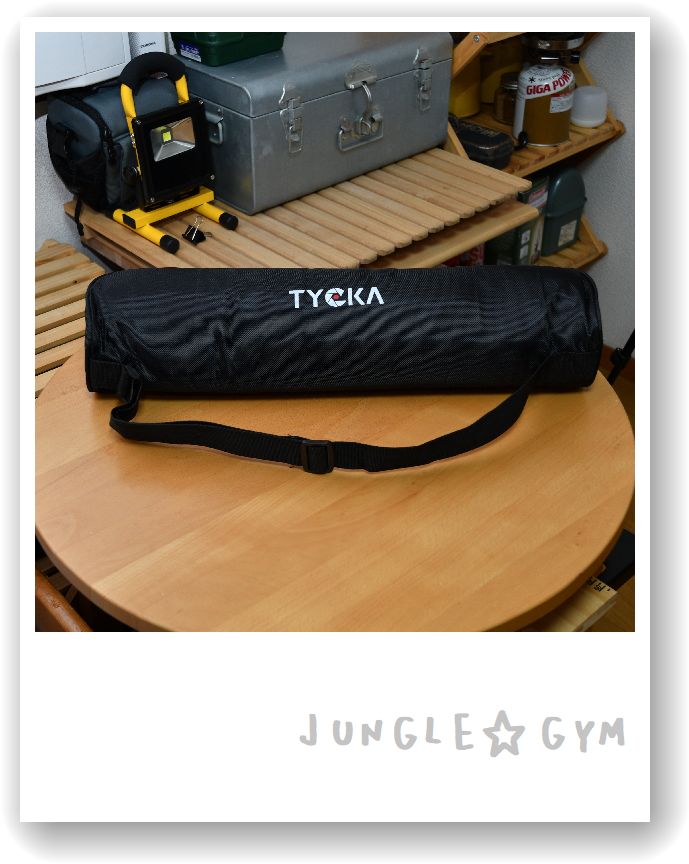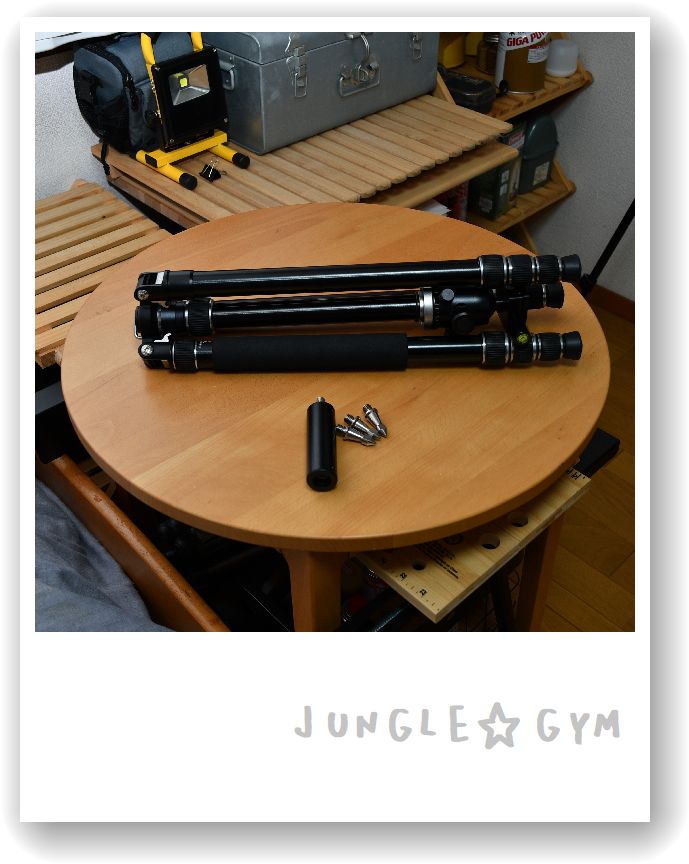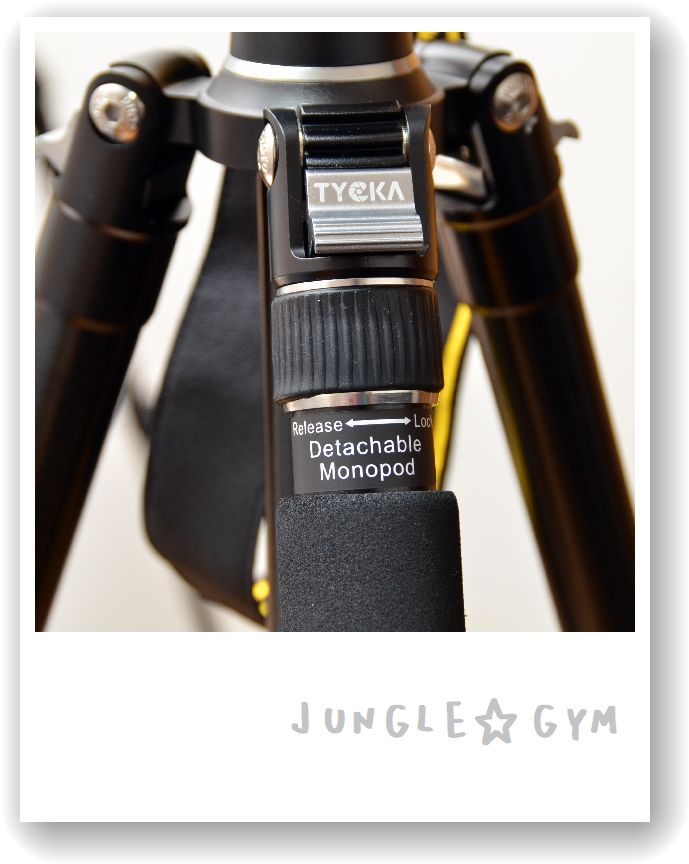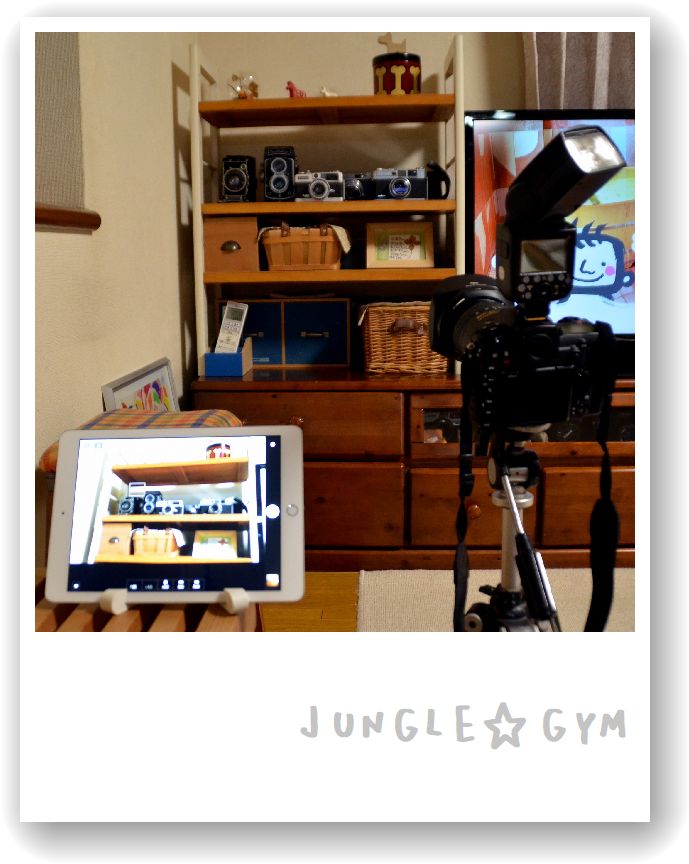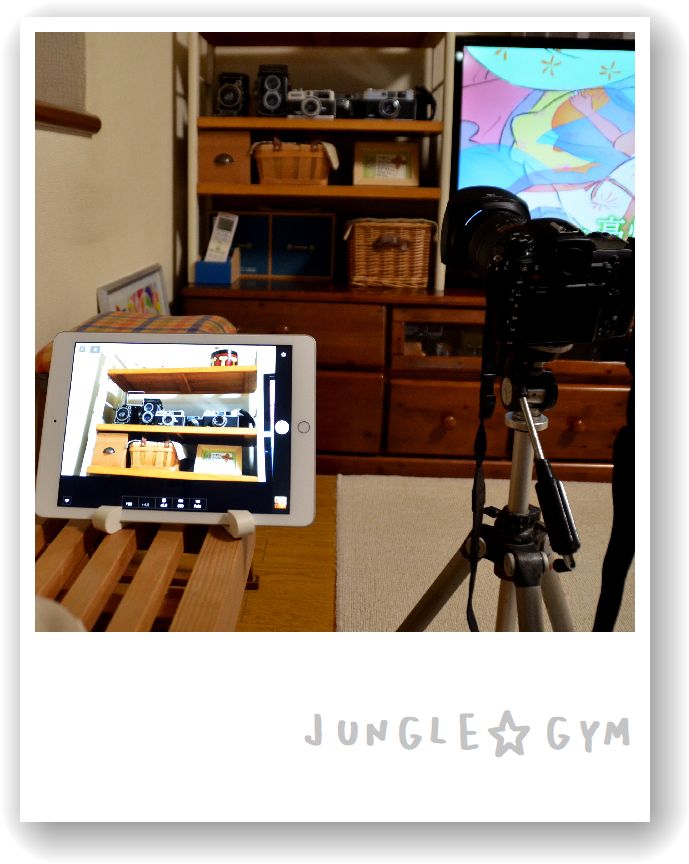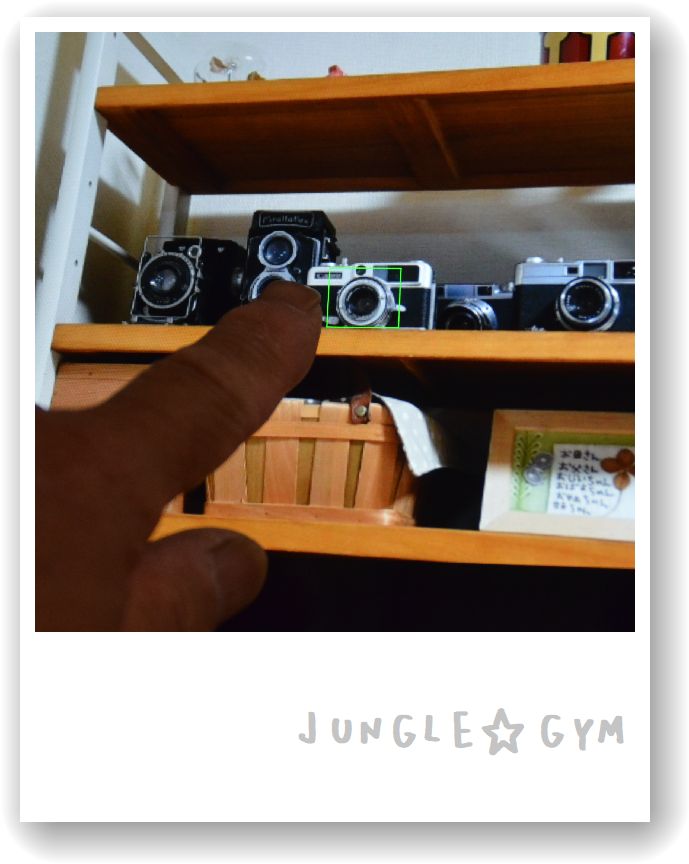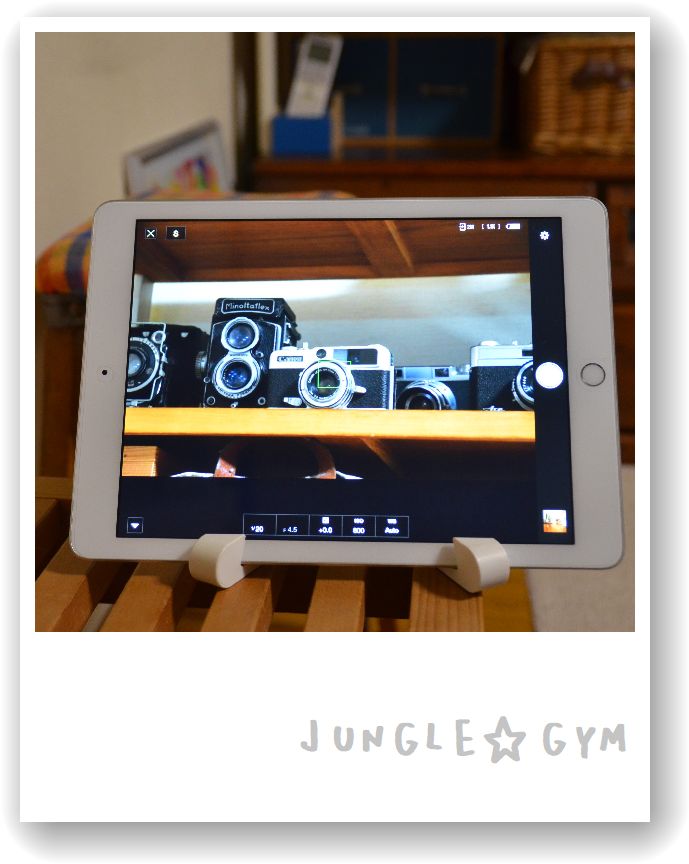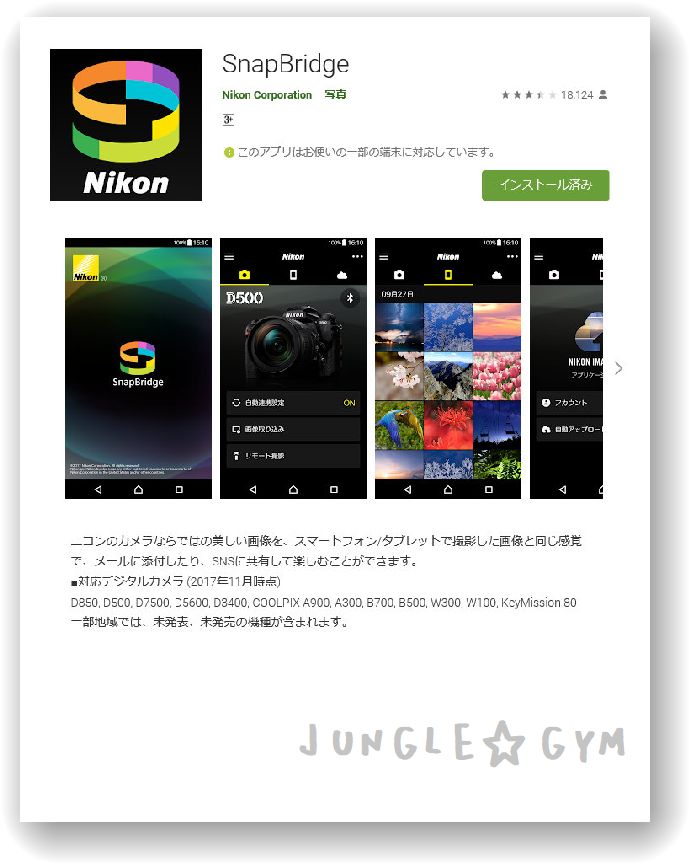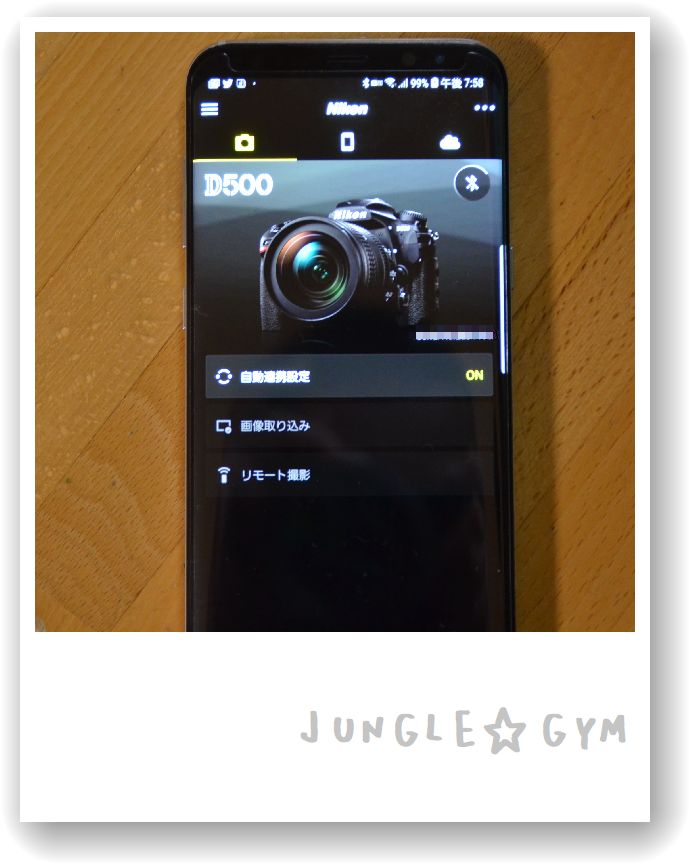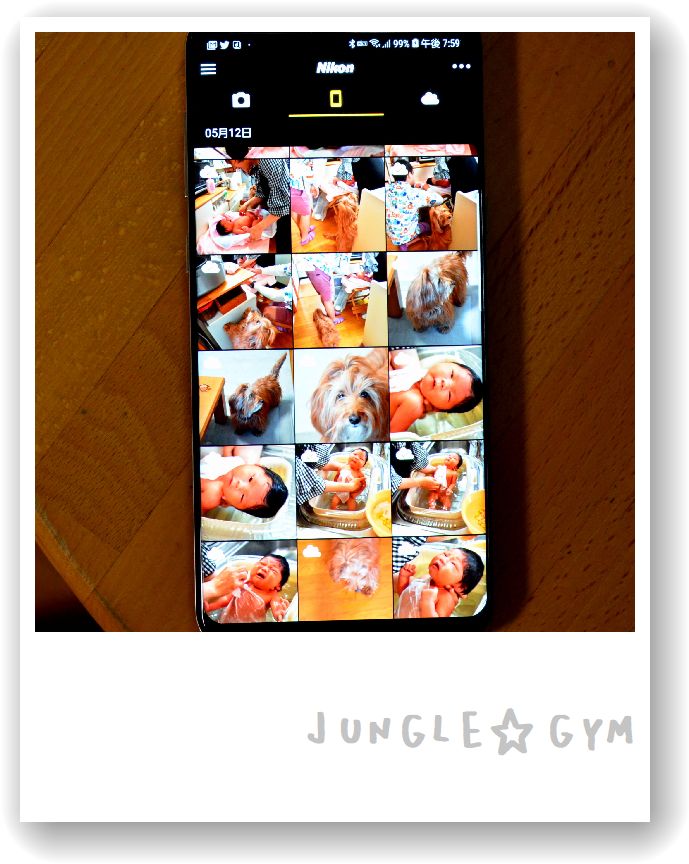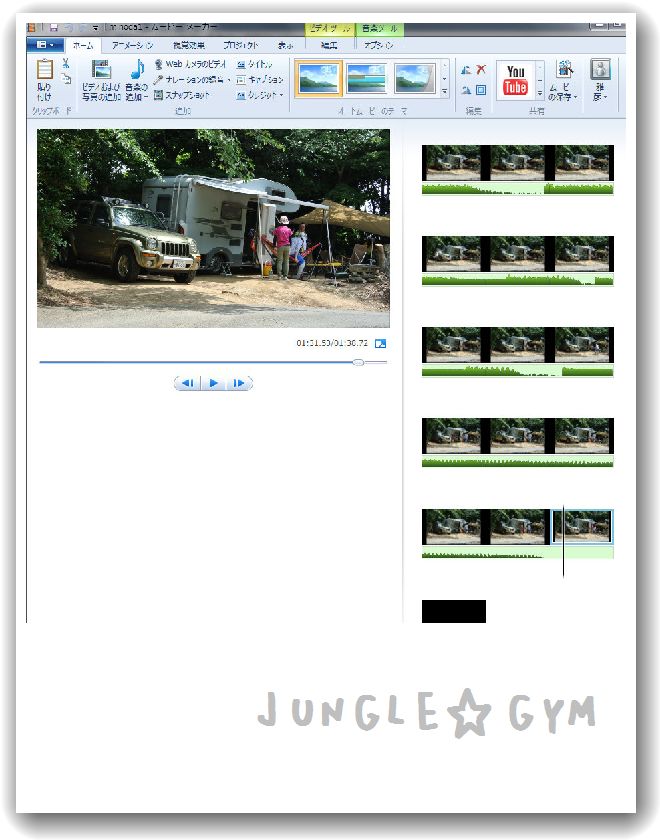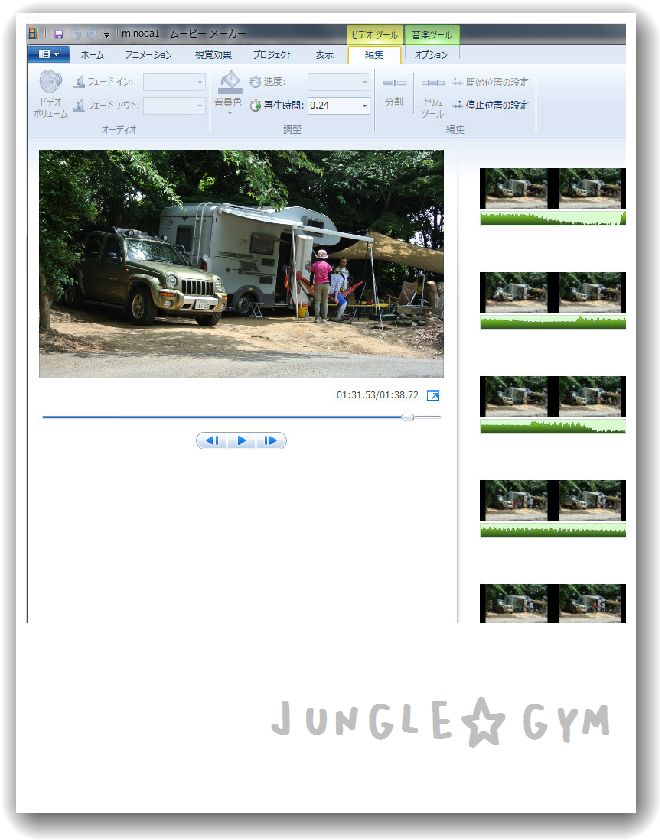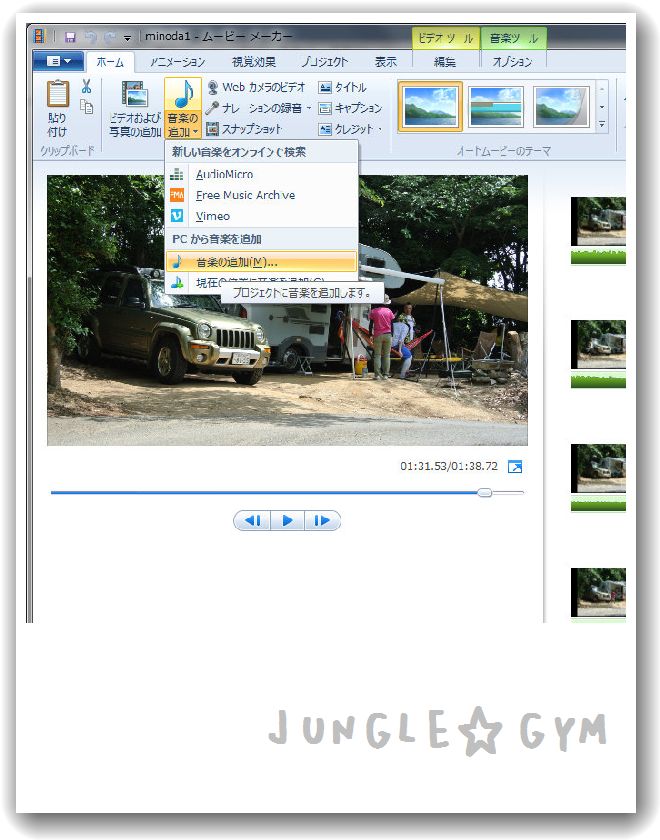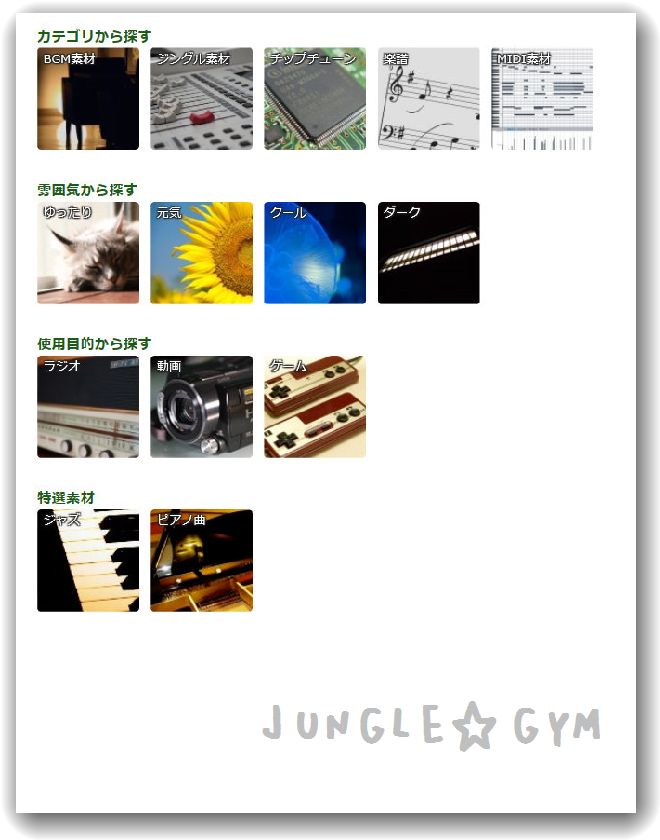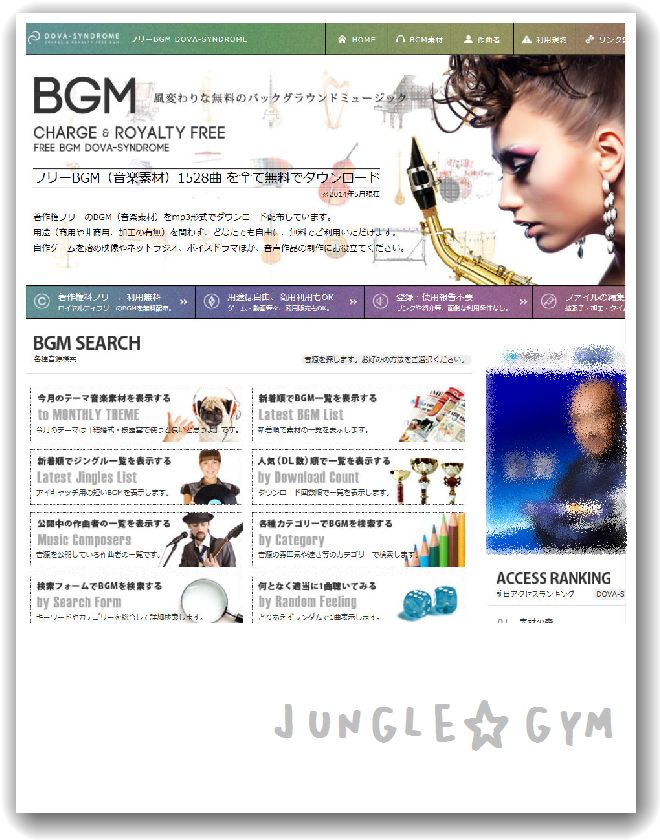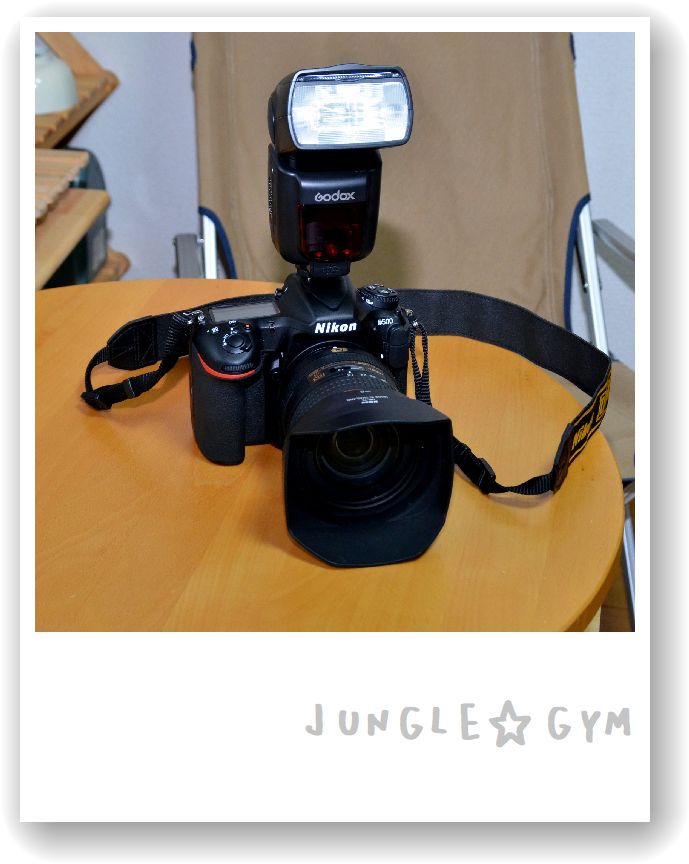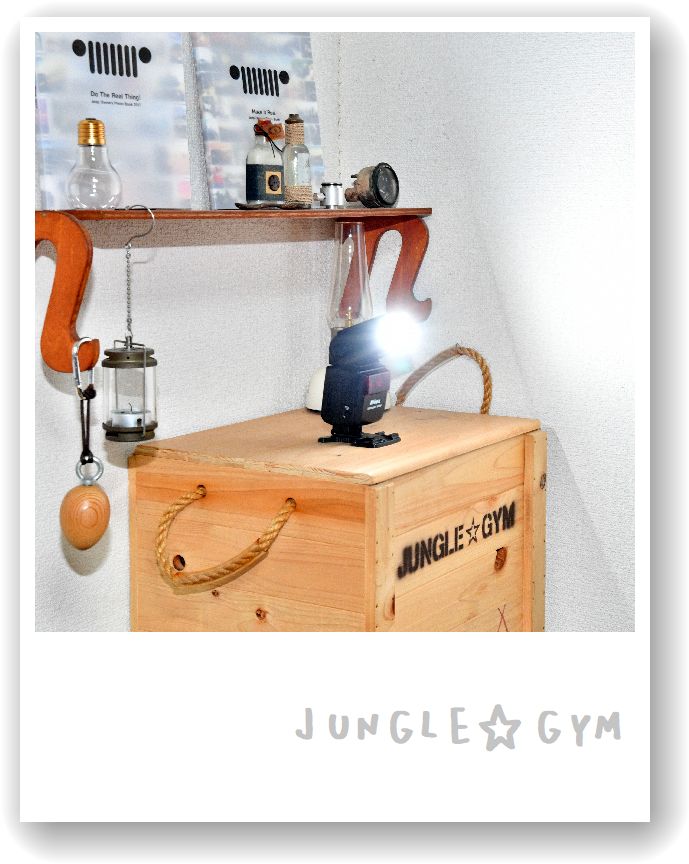コーヒーが好きで、写真が好きなら、
このコンテスト、ちょっと気になりますね。
全日本コーヒー協会が主催する、写真コンテストですよ。
コーヒーを愛飲している人で、
日本国内在住であればだれでも応募できますよ。
募集期間は、6月1日から7月31日まで。
まだ一か月あります。
応募は、インターネットと郵送、
そして、インスタグラムからの応募部門もあります。
インターネットと郵送の応募では5部門あります。
1、くつろぎ with Coffee。
2、愛する人と with Coffee。
3、アウトドア with Coffee。
4、仕事の合間 with Coffee。
5、旅先で with Coffee。
それから、インスタグラム部門では
ハッシュタグ #life_with_coffee_2018を付けて
投稿すれば応募完了ですよ。
応募概要は以下の通り。
- 応募作品は未発表のオリジナル作品に限ります。
- 写真にコーヒーが表現されていることを条件とします。
- 以下の場合、応募対象外となる場合があります。
- 応募作品(画像及びタイトル・コメント)が公序良俗に反す
- ると判断された場合
- 特定個人や団体等への誹謗中傷を含むと判断された場合
- コーヒーに関わる豆や器具、販売店等のメーカー名・ブランド名・店名がわかる場合
- 著作権や肖像権を侵害する可能性がある対象物(著名人、キャラクター等)が写っている場合
- 他サイト誘導、勧誘行為、宣伝行為を判断された場合
- 個人名、メールアドレス等、個人情報と思われる記載があった場合
- 写真に著しい加工を施した場合
- 応募された作品は返却いたしませんのでご了承ください。
- 期間中お1人様何点でもご応募できます。
もうすでに、多くの応募があったようですよ。
応募写真を見るだけでもかなり勉強になります。
コンテストのサイトはこちらです。